Sistem ayarlarını E-posta Yapılandırması sekmesinden düzenleme
Not
Yalnızca Birleşik Arabirim modunu etkinleştirdiyseniz bu makaledeki yordamları kullanmadan önce aşağıdakileri yapın:
- Gezinti çubuğunda Ayarlar'ı (
 ) seçin.
) seçin. - Gelişmiş Ayarlar'ı seçin.
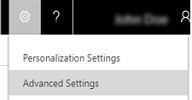
Dynamics 365 Customer Engagement (on-premises) için e-posta işleme ayarlarını yapmak üzere bu sayfadaki ayarları kullanın.
Genel Sistem Ayarları iletişim kutusunu açın (zaten açık değilse).
Sistem Yöneticisi veya Sistem Özelleştirici güvenlik rolü ya da eşdeğer izinlere sahip olduğunuzdan emin olun.
Güvenlik rolünüzü denetleyin
Kullanıcı profilinizi görüntüleme konusundaki adımları izleyin.
Doğru izinlere sahip değil misiniz? Sistem yöneticinize başvurun.
Ayarlar>E-posta Yapılandırması'na gidin.
E-posta Yapılandırması Ayarları'nı seçin.
| Ayarlar | Açıklama |
|---|---|
| E-posta işlemeyi yapılandır | |
| Aşağıdakini Kullanarak E-postayı İşle | E-postayı, sunucu tarafı eşitlemeyi mi yoksa E-posta Yönlendiricisi'ni mi kullanarak eşitlemek istediğinizi seçin. sunucu tarafı eşitlemesi tercih edilen eşitleme yöntemidir. Daha fazla bilgi: E-posta sisteminizi tümleştirme |
| Varsayılan eşitleme yöntemini yapılandır | Bir kullanıcı veya kuyruk oluşturulduğunda, Customer Engagement (on-premises)'de otomatik olarak oluşturulan herhangi bir posta kutusu için bu bölümde tanımlanan varsayılan e-posta ayarları uygulanır. |
| Sunucu Profili | Sunucu tarafı eşitlemesi için kullanmak istediğiniz e-posta sunucu profilini seçin. E-posta sunucusu profili, Customer Engagement (on-premises)'nin Microsoft Exchange'e bağlanmasını sağlayan yapılandırma verilerini içerir. Customer Engagement uygulamalarına Exchange Online ile bağlanıyorsanız e-posta sunucusu profili sizin için otomatik olarak oluşturulur. |
| Gelen E-posta | Gelen e-postayı işlemek için Dynamics 365 for Outlook mi E-posta Yönlendiricisi mi, sunucu tarafı eşitlemeyi mi yoksa iletme posta kutusunu mu kullanmak istediğinizi seçin. Daha fazla bilgi: İletme posta kutuları veya düzenleme posta kutuları oluşturma |
| Giden E-posta | Giden e-posta işleme için Dynamics 365 for Outlook mi, E-posta Yönlendiricisi'ni mi yoksa sunucu tarafı eşitlemesini kullanmak istediğinizi seçin. |
| Randevular, Kişiler ve Görevler | Outlook ve Customer Engagement (on-premises) uygulamaları arasında randevuları, kişileri ve görevleri eşitlemek için Dynamics 365 for Outlook mı yoksa sunucu tarafı eşitlemeyi mi kullanmak istediğinizi seçin. Not: Bir POP3 e-posta sunucusuyla eşitliyorsanız randevuları, kişileri ve görevleri eşitleyemezsiniz. |
| Onaylanmayan kullanıcı ve kuyruklar için e-posta işleme | E-posta adresleri onaylanmış kullanıcı ve kuyruklar için e-posta işlemeye izin vermek isterseniz bu onay kutularını işaretleyin. Daha fazla bilgi: E-posta onaylama. - Yalnızca onaylanan kullanıcılar için e-posta işle - Yalnızca onaylanan kuyruklar için e-posta işle |
| Klasör Düzeyinde İzleme'yi ve e-posta bağıntısını yapılandırma | |
| Exchange klasörleri için klasör düzeyinde izlemeyi kullan (sunucu tarafı eşitlemesi etkin olmalıdır) | Kullanıcılar Exchange izleme klasörleri ayarlayabilir ve iletileri otomatik olarak herhangi bir aygıt üzerinde izlemek için bu klasörlere taşıyabilir. Daha fazla bilgi: Outlook e-postasını izlenen bir Exchange klasörüne taşıyarak izleme Klasör düzeyinde izleme, %100 izleme doğruluğu sağlar. Klasör düzeyinde izlemeyi kullanmak için: - Bu onay kutusunu seçmeniz gerekir. - Kuruluşunuz e-posta eşitleme yönteminiz olarak sunucu tarafı eşitlemesi kullanmalıdır. Daha fazla bilgi: Sunucu tarafı eşitlemesini ayarlama |
| E-posta konuşmalarını izlemek için bağıntı kullanın | E-posta üstbilgilerinde bulunan bilgileri kullanarak e-posta aktivitelerini diğer ilgili kayıtlarla bağlamak istiyorsanız bu onay kutusunu seçin. Bu yöntem bağıntı için e-posta özelliklerini kullanır ve akıllı eşlemeden daha doğru ancak klasör düzeyinde izleme veya tokenleri izlemeye oranla daha az güvenilirdir. Daha fazla bilgi: E-posta iletisi filtreleme ve bağıntıNot: E-posta üst bilgilerini kullanan e-posta bağıntısı, en iyi şekilde e-posta, sunucu tarafı eşitlemesi kullanılarak işlendiğinde çalışır. E-posta işlemek için E-posta Yönlendiricisi'ni kullanıyorsanız, e-posta aktivitelerini ilgili kayıtlarla ilişkilendirmek üzere izleme belirteçlerini veya akıllı eşlemeyi kullanabilirsiniz. |
| İzleme belirteci kullanma | İzleme simgelerini kullanmak ve Customer Engagement (on-premises) öğesinin bunları e-posta iletilerinin Konu satırında nasıl görüntüleyeceğini yapılandırmak için bu onay kutusunu seçin. İzleme belirteçleri %100 izleme doğruluğu sağlar. Konu satırında belirteçleri görmek istemiyor ancak klasör düzeyinde izleme yapmak istiyorsanız, bu yöntem de %100 izleme doğruluğu sağlar. İzleme belirteçlerinin öneklerini ve diğer bölümlerini yapılandırabilirsiniz. Bununla birlikte uzun önekler veya çok fazla önek değişikliği geçmişteki verinin kaybolmasına neden olabilir. Daha fazla bilgi: E-posta iletisi filtreleme ve bağıntı |
| Akıllı eşlemeyi kullanma | E-postayı, e-posta iletileri arasındaki benzerliğe göre ilişkilendirmek üzere akıllı eşleme kullanmak için bu onay kutusunu seçin. Akıllı eşleme belirteçleri izleme veya klasör düzeyinde izleme kadar doğru değildir. Daha fazla bilgi: E-posta iletisi filtreleme ve bağıntı |
| Dynamics 365 for Customer Engagement uygulamaları kullanıcıları arasında e-postalar için izleme seçeneklerini ayarlama | |
| İki Dynamics 365 for Customer Engagement uygulamaları kullanıcısı arasında gönderilen e-postaları iki etkinlik olarak izleme | Customer Engagement (on-premises) kullanıcıları arasında; biri gönderen, diğeri de alıcı için olmak üzere iki e-posta aktivitesi oluşturmak için bu seçeneği seçin. |
| E-posta form seçeneklerini ayarla | |
| E-posta iletisinin içeriğini kısıtlamak için güvenli çerçeve kullan | Evet olarak ayarlanmışsa, e-postayı okuduğunuzda "Bu içerik çerçevede görüntülenemiyor." hata iletisini görebilirsiniz. Bu işlem e-postadaki duyarlı içeriği daha az güvenli hale getirse de, değerin Hayır olarak ayarlanması genellikle bu hatayı ortadan kaldırır. |
| Çözümlenmemiş alıcıları içeren iletilerin gönderilmesine izin ver | Çözümlenmeyen alıcılara e-posta iletileri göndermek istiyorsanız değeri Evet olarak ayarlayın. |
| Gelen E-postalarda birden fazla eşleşme bulunursa Kime, bilgi, gizli alanlarını çözülmeyen değerler olarak ayarlayın. | Bir e-posta adresinin, e-postanın kime, bilgi veya gizli alanlarında birden fazla olası eşleşme varsa, hangi adrese çözümleneceğini seçmek için bu ayarı kullanın. Evet seçtiğinizde, bir e-postanın Kime, bilgi veya gizli alanları, çok sayıda kişiye (veya diğer kayıtlara) çözümlenebilen bir e-posta adresi varsa, e-posta adresi tüm olası kayıtları çözümlemek yerine, çözümlenemez modda çözümlenecektir. Çözümlenemeyen e-posta adresi, daha sonra onlarla karşılaştığınızda tek tek çözümlenebilir. Varsayılan değer Hayır şeklindedir. |
| Bir eşleşme için el ile çözümlerken, aynı e-posta adresini tüm çözümlenmemiş eşleşmelere uygulayın. | Evet olarak ayarlandığında, aynı e-posta adresi tüm benzer çözümlenmemiş e-posta adreslerine, bir e-posta etkinliği içerisinde çözümlendiğinde uygulanır. Hayır olarak ayarlandığında, e-posta adresi yalnızca belirtilen e-posta ekinliğine uygulanır ve diğer e-posta etkinliklerindeki benzer adresleri çözümlemez. Varsayılan değer Evet'tir. Bu ayar, gelen E-postalarda birden fazla eşleşme bulunursa Kime, bilgi, gizli alanlarını çözülmeyen değerler olarak ayarla, Evet olarak ayarlandıysa belirir. |
| Ekler için dosya boyutu sınırı ayarla | |
| En yüksek dosya boyutu (Kilobayt olarak) | Eklenen dosyalar için maksimum dosya boyutunu büyütebilir veya küçültebilirsiniz. Varsayılan boyut 5 MB'dir (5.120 KB). Önerilen boyut üst sınırı 32 MB (32.768 KB). Daha büyük dosya boyutu önerilmez. |
| Uyarıları yapılandır | Customer Engagement (on-premises) kullanıcılarına yönelik gönderilen uyarı türü için onay kutularını seçin: - Hata (varsayılan) - Uyarı - Bilgi (varsayılan) İpucu: Sorun gideriyor veya test yapıyorsanız ya da uyarı duvarında daha ayrıntılı iletiler olmasını istiyorsanız Uyarı'yı seçin. |
| Posta kutusu sahibine bildir | Varsayılan olarak, e-posta sunucusu profili için ortaya çıkan bir hata sistem yöneticisine bildirilir. Hatayı posta kutusu sahibine de bildirmek isterseniz, bu onay kutusunu seçin. |
Ayrıca bkz.
Outlook e-postasını izlenen bir Exchange klasörüne taşıyarak izleme
Customer Engagement (on-premises) ve Outlook arasında kayıtları eşitleme hakkında sık sorulan sorular
Sunucu tarafı eşitleme ile e-posta ayarlama